7 Cara mudah mengatasi Waze yang bermasalah di HP Android & iPhone, koneksi bisa jadi penyebab
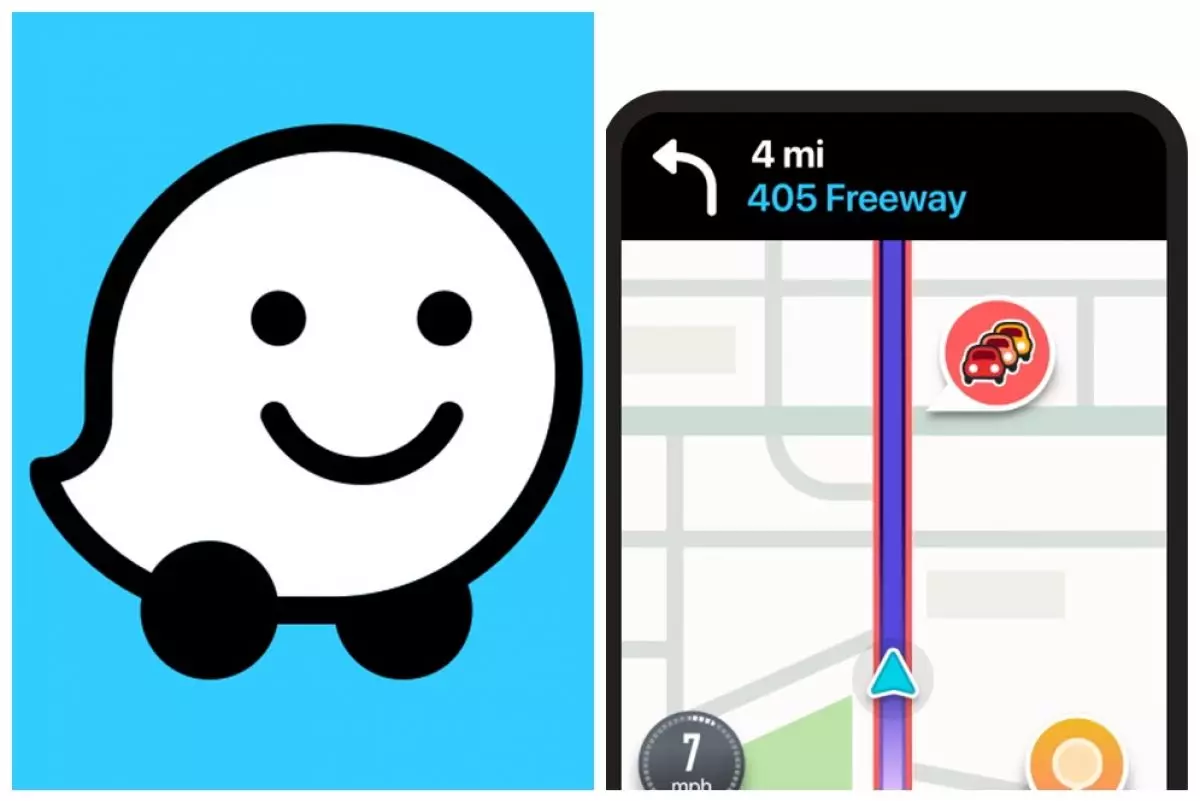
Mengatasi Waze yang bermasalah.
Untuk menjalankan aplikasi navigasi dengan andal semacam Waze, diperlukan beberapa komponen yang bekerja sama. Beberapa penyebab Waze bermasalah yakni server yang tidak beroperasi dengan benar, masalah sementara dengan aplikasi, peringatan dinonaktifkan atau volume terlalu rendah, izin akses lokasi tidak diaktifkan, dan masih banyak lagi.
Berikut beberapa cara untuk mengatasi masalah yang mungkin ditemui.

foto: waze.com
1. Mulai ulang atau restart aplikasi. Ini berguna untuk mengatasi berbagai masalah dengan aplikasi, termasuk jika peta tidak muncul atau GPS tidak berfungsi.
Cara yang paling efisien untuk melakukannya adalah dengan fitur daya bawaan aplikasi: ketuk menu tiga garis di bagian atas, lalu pilih "Matikan". Buka kembali Waze untuk melihat apakah kini berfungsi dengan baik.
2. Periksa halaman Status Waze untuk masalah server jika suntingan peta tidak muncul atau aplikasi tidak beroperasi sebagaimana diharapkan. Jika ada alasan yang diketahui untuk masalah tersebut, yang dapat kamu lakukan adalah menunggu pemperbaikan dari Waze.
Namun halaman status memberikan pembaruan terbaru dari tim pengembangan Waze tentang status server untuk wilayah Amerika Utara dan Internasional. Belum diketahui untuk wilayah lain.

foto: waze.com
3. Restart perangkat milikmu. Terlepas dari masalah Waze yang kamu alami, me-restart perangkat seringkali dapat memperbaiki masalah teknis yang tidak dapat dijelaskan.
4. Periksa volume suara. Jika peta berfungsi dengan baik tetapi kamu tidak dapat mendengar petunjuk arah suara, kemungkinan volume suara adalah penyebabnya.
Selain memeriksa volume pada smartphone dan volume di mobil (jika menggunakan Waze melalui speaker mobil), periksa juga pengaturan suara aplikasi.
Pada Android, ketuk menu tiga garis, masuk ke Pengaturan > Suara & suara. Pastikan Suara diatur ke On atau Hanya peringatan. Dari layar yang sama, periksa juga apakah Pengaturan suara ke speaker telepon dimatikan jika kamu ingin mendengar suara Waze melalui speaker mobil.
Pada iOS, caranya serupa. Dari menu, ketuk Pengaturan > Suara & suara. Kemudian, pilih Putar suara melalui dan pilih Putar sebagai panggilan telepon Bluetooth.
5. Periksa izin lokasi. Waze membutuhkan akses ke lokasi penggunanya agar dapat menampilkan peta dan mengikuti kamu dengan benar saat mengikuti rute.
Untuk memeriksa izin lokasi pada Android, buka Pengaturan, cari dan pilih Aplikasi, lalu cari dan pilih Waze. Di halaman izin aplikasi Waze, pastikan bahwa Izin lokasi diatur ke Izin selalu atau Izin saat digunakan.
Pada iOS, buka Pengaturan, cari dan pilih Waze, dan pastikan bahwa Izin Lokasi diatur ke Selalu atau Saat menggunakan aplikasi. Pastikan Waze memiliki izin akses lokasi yang tepat agar dapat berfungsi dengan baik.

foto: waze.com
6. Perbaiki koneksi data seluler perangkat milikmu. Kemungkinan koneksi internet smartphonemu tidak berfungsi sebagaimana seharusnya. Koneksi jaringan data yang stabil diperlukan untuk semua aspek Waze berjalan dengan baik.
Jika ada masalah dengan koneksi data, kamu mungkin akan melihat pesan kesalahan seperti "Tidak ada rute" atau "Kesalahan server rute".
Ini kemungkinan menjadi masalah jika kamu tidak mendapatkan informasi lalu lintas secara real-time, peta tidak terbuka, pengguna Waze tidak dapat melaporkan bahaya, atau Waze tidak dapat menemukan rute. Meskipun kamu memiliki koneksi yang terputus-putus, aplikasi mungkin tidak memberikan informasi yang dapat diandalkan.
7. Perbarui Waze ke versi terbaru. Pembaruan aplikasi seringkali mengatasi bug dan masalah lainnya. Jika ada pembaruan yang tersedia, ada kemungkinan memasangnya akan memperbaiki masalah tersebut.
RECOMMENDED ARTICLE
- Cara mudah mencari alamat RT/RW di Google via HP dan laptop, informasi lokasi akurat dan detail
- Cara mendownload data di Google Maps, jaga-jaga jika kehilangan sinyal di tengah perjalanan
- Cara sederhana melihat titik koordinat di Google Maps via aplikasi dan browser
- Bikin memori lowong, ini cara mudah hapus histori tempat di Google Maps pada HP Android & iPhone
- Cara mudah mendaftarkan toko di Google Maps via HP dan laptop
HOW TO
-

Cara terbaru buka dan mengonversi file gambar HEIC ke JPEG di Windows 10 atau 11, gampang ternyata
-

Cara terbaru buka WhatsApp saat bermain game tanpa menutup aplikasi, ini fitur yang dibutuhkan
-

Cara mengunci chat WhatsApp (WA) dengan fingerprint atau screenlock, biar rahasia tetap aman
-

6 Cara terbaru memperbaiki Microsoft Word di Windows 10/11 yang menghapus teks dengan sendirinya
-

Cara mencari file penting di chat WhatsApp (WA) dengan cepat dan tanpa ribet
TECHPEDIA
-

Bisakah dapat Robux di Roblox secara gratis? Ini 10 faktanya agar tidak tergoda penipu
-

Detik-detik gelombang radio lawan sensor Jepang dan siarkan proklamasi kemerdekaan RI ke penjuru dunia
-

8 Penyebab charger ponsel mudah panas, jangan pakai adaptor abal-abal yang berbahaya!
-

Cara kerja peringatan dini tsunami Jepang, bisa deteksi bencana 10-20 detik sebelum datang
-

5 Tanggal Steam Sale paling populer yang termurah, game harga ratusan ribu bisa dapat diskon 90%
LATEST ARTICLE
HOW TO Selengkapnya >
-
![Cara terbaru buka dan mengonversi file gambar HEIC ke JPEG di Windows 10 atau 11, gampang ternyata]()
Cara terbaru buka dan mengonversi file gambar HEIC ke JPEG di Windows 10 atau 11, gampang ternyata
-
![Cara terbaru buka WhatsApp saat bermain game tanpa menutup aplikasi, ini fitur yang dibutuhkan]()
Cara terbaru buka WhatsApp saat bermain game tanpa menutup aplikasi, ini fitur yang dibutuhkan
-
![Cara mengunci chat WhatsApp (WA) dengan fingerprint atau screenlock, biar rahasia tetap aman]()
Cara mengunci chat WhatsApp (WA) dengan fingerprint atau screenlock, biar rahasia tetap aman
-
![6 Cara terbaru memperbaiki Microsoft Word di Windows 10/11 yang menghapus teks dengan sendirinya]()
6 Cara terbaru memperbaiki Microsoft Word di Windows 10/11 yang menghapus teks dengan sendirinya


















